WordPress offre nativement la possibilité de créer des articles ou pages en mode privé. Cette fonctionnalité permet de restreindre l’accès au contenu à certains utilisateurs authentifiés, à savoir les personnes ayant un compte sur votre site et disposant d’un rôle utilisateur adéquat (au minimum « Abonné »). Contrairement aux articles publics qui sont visibles de tous, les articles privés ne sont accessibles que par les utilisateurs connectés. Cela permet de créer des contenus confidentiels ou internes, comme des documents réservés à des partenaires, des notes de travail en cours ou des publications pour un réseau fermé.
- Passer un article en mode privé
- Les utilisations concrètes des articles privés sur WordPress
- Quand ne devriez-vous pas utiliser les articles privés sur WordPress ?
- 1. Si vous avez besoin d’un système de gestion des membres avancé
- 2. Si vous souhaitez cacher du contenu aux moteurs de recherche
- 3. Si vous devez collaborer avec des utilisateurs non enregistrés
- 4. Si vous publiez régulièrement du contenu sensible
- 5. Si vous gérez un site avec plusieurs éditeurs ou administrateurs
- Rôles utilisateurs : Qui peut voir ou modifier un article privé ?
- Utiliser les articles privés sur WordPress de manière avancée
Créer un utilisateur autorisé à consulter les articles privés
Avant de créer ou de publier un article en mode privé, vous devez vous assurer qu’au moins un utilisateur est enregistré sur votre site WordPress. Pour cela :
- Allez dans le menu Utilisateurs > Ajouter.
- Renseignez les informations obligatoires comme le nom d’utilisateur, l’adresse email et le mot de passe.
- Attribuez-lui un rôle adapté. Le rôle « Abonné » suffit pour la consultation, mais vous pouvez opter pour « Contributeur », « Auteur » ou « Éditeur » selon les droits d’accès que vous souhaitez accorder.
Pour inciter les utilisateurs à s’inscrire, vous pouvez aussi configurer un système d’inscription automatique via un plugin de newsletter comme MailPoet ou via un formulaire d’inscription natif. Une autre méthode consiste à obliger l’inscription pour commenter vos articles.
Passer un article en mode privé
Voici les étapes à suivre pour rendre un article privé :
- Accédez à un article déjà publié ou créez un nouveau brouillon.
- Dans l’encadré « Publier », repérez la ligne « Visibilité ».
- Cliquez sur le lien « Modifier » situé à côté.
- Sélectionnez l’option « Privé » puis validez en cliquant sur « OK ».
- N’oubliez pas de cliquer sur « Mettre à jour » ou « Publier » selon le cas.
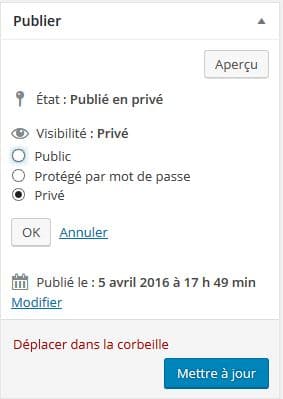
Une fois enregistré, l’article affiche « Publié en privé » dans l’état et « Visibilité : Privé » dans l’encadré de publication.
Comportement du contenu privé sur le site WordPress
Les articles privés :
- n’apparaissent pas sur la page d’accueil, les archives ou les résultats de recherche pour les utilisateurs non connectés,
- sont visibles uniquement par les utilisateurs connectés avec le rôle adéquat,
- ne sont pas automatiquement bloqués pour les moteurs de recherche : Un utilisateur connecté peut partager le lien, mais un visiteur anonyme tombera sur une page 404.
Note importante : La mise en privé n’implique pas un blocage SEO complet. Pour éviter toute indexation involontaire par les moteurs de recherche, il est conseillé d’ajouter une balise <meta name="robots" content="noindex"> ou de configurer une restriction via votre fichier .htaccess. Consultez notre guide sur la gestion du .htaccess à ce sujet.
Les utilisations concrètes des articles privés sur WordPress
Les articles privés sont une fonctionnalité souvent sous-estimée, mais qui peut s’avérer extrêmement utile dans certains contextes professionnels ou collaboratifs. Voici un tableau illustrant les cas d’usage les plus courants, ainsi que les raisons pour lesquelles cette fonctionnalité reste parfois peu exploitée :
| Utilisations concrètes | Limites ou freins à l’utilisation de l’article privé |
|---|---|
| Publier une note interne à destination d’une équipe éditoriale ou d’un groupe projet | Demande de créer et gérer des comptes utilisateurs, ce qui peut alourdir la maintenance du site |
| Partager un document de travail, un fichier PDF ou une version de brouillon pour relecture | Impose que les lecteurs aient un rôle d’utilisateur connecté, ce qui n’est pas toujours évident à faire adopter |
| Créer un mini espace réservé pour des clients spécifiques (accès VIP à certains contenus) | Pas de système d’abonnement natif ou de gestion de groupe, contrairement aux plugins de membership |
| Tester un contenu ou une mise en page sur une vraie URL avant de le rendre public | Risque d’oublier de basculer l’article en mode public à temps s’il est laissé en privé trop longtemps |
Ces utilisations peuvent convenir parfaitement dans un cadre d’édition partagé, de suivi de projet ou même de gestion de contenu sensible (comme des consignes en interne ou des rapports non publics).
Il est néanmoins conseillé de bien définir une stratégie d’accès et de gestion des utilisateurs si vous prévoyez d’utiliser intensivement cette fonctionnalité. Pour des besoins plus avancés (comme la création de contenus réservés avec paiements ou droits différenciés), mieux vaut envisager un plugin dédié à la gestion des membres ou des accès restreints.
Et vous, utilisez-vous les articles en mode privé ? Partagez vos expériences ou idées en commentaire !
Quand ne devriez-vous pas utiliser les articles privés sur WordPress ?
Les articles privés sont utiles dans de nombreuses situations, mais ils ne sont pas adaptés à tous les contextes. En effet, WordPress prévoit ce système pour restreindre temporairement ou durablement la visibilité d’un contenu à certains utilisateurs, mais avec quelques limitations qu’il faut connaître avant de faire ce choix.
1. Si vous avez besoin d’un système de gestion des membres avancé
Les articles privés ne sont pas conçus pour servir de base à un site d’adhésion ou de portail clients. Si vous devez segmenter vos utilisateurs, proposer des niveaux d’accès payants ou gratuits, ou créer une vraie expérience utilisateur sécurisée et personnalisée, il est recommandé d’utiliser un plugin de gestion de contenu restreint comme MemberPress, Restrict Content Pro ou encore Paid Memberships Pro. Ces outils offrent un bien meilleur contrôle sur la visibilité et les interactions des utilisateurs.
2. Si vous souhaitez cacher du contenu aux moteurs de recherche
Contrairement à ce que certains pensent, un article privé n’est pas automatiquement exclu des moteurs de recherche. Bien qu’il ne soit pas affiché aux visiteurs non connectés, l’URL, le titre ou les extraits peuvent parfois être détectés par certains outils externes ou plugins mal configurés. Si vous avez besoin d’un vrai cloisonnement du contenu pour qu’il ne soit pas indexé par Google, privilégiez une solution comme les balises <meta name="robots" content="noindex, nofollow">, configurées via un plugin SEO comme Yoast ou Rank Math.
3. Si vous devez collaborer avec des utilisateurs non enregistrés
Les articles privés ne sont visibles que par les utilisateurs enregistrés et connectés ayant les droits suffisants. Si vous devez partager un brouillon, une version de travail ou une maquette à une personne extérieure, comme un client ou un prestataire externe, l’article protégé par mot de passe est souvent plus simple et plus rapide à utiliser. Cela évite la création de comptes et la gestion des rôles.
4. Si vous publiez régulièrement du contenu sensible
Dans le cas d’un site contenant de nombreuses informations confidentielles (fichiers internes, documents juridiques, rapports privés), s’appuyer uniquement sur la fonction « Privé » de WordPress peut être insuffisant. Elle ne protège pas les pièces jointes ni les métadonnées. Dans ces cas, l’utilisation du fichier .htaccess pour restreindre l’accès à certains répertoires, ou l’usage de plugins dédiés au chiffrement ou à la protection de documents (comme Prevent Direct Access) est vivement recommandé.
5. Si vous gérez un site avec plusieurs éditeurs ou administrateurs
Les articles privés peuvent être visibles, modifiables ou même rendus publics par erreur par tout utilisateur avec un rôle élevé (éditeur, administrateur). Si vous avez une équipe éditoriale ou des collaborateurs ayant accès à la modification d’articles, pensez à encadrer leur formation sur la gestion des statuts et visibilités, ou à limiter leurs autorisations via un plugin de gestion des rôles. La sécurité de votre contenu dépend aussi des bonnes pratiques internes.
Rôles utilisateurs : Qui peut voir ou modifier un article privé ?
La gestion des articles privés sur WordPress repose intégralement sur le système de rôles et de capacités attribués aux utilisateurs. En fonction de leur rôle, les utilisateurs auront un accès restreint ou complet aux contenus marqués comme « privé ».
Les articles privés sont uniquement visibles dans le tableau de bord et sur le site frontend (lorsqu’on est connecté) pour les utilisateurs ayant l’un des rôles suivants :
- Administrateur : il a tous les droits sur le site, peut voir, modifier, supprimer ou publier n’importe quel article privé ;
- Éditeur : peut gérer tous les contenus, y compris les articles privés rédigés par d’autres utilisateurs ;
- Auteur : peut créer des articles privés et les voir dans l’interface d’administration, mais uniquement les siens.
Les autres rôles, notamment :
- Contributeur : ne peuvent pas publier eux-mêmes un article ni accéder à des contenus privés ;
- Abonné : n’ont aucune autorisation de consultation des articles privés par défaut, sauf configuration spécifique via un plugin ou un thème personnalisé.
Accès et gestion depuis le tableau de bord
Pour les rôles autorisés, les articles privés sont identifiables directement dans la liste des publications via le menu Articles > Tous les articles. Ils sont accompagnés de la mention Privé à droite du titre.
Depuis cet espace, les utilisateurs autorisés peuvent :
- Afficher l’article dans l’éditeur de contenu et en voir le rendu ;
- Modifier son titre, son contenu, ou ses métadonnées (auteur, date, taxonomies…) ;
- Changer son statut : le basculer en mode public ou brouillon ;
- Supprimer définitivement l’article ou l’envoyer à la corbeille.
- Dupliquer l’article si un plugin de duplication est installé (pratique pour proposer une nouvelle version publique basée sur un contenu privé initial).
Importance d’une gestion rigoureuse des rôles
Sur les sites WordPress multi-auteurs, il est fortement conseillé de bien définir les rôles de chaque utilisateur. Une mauvaise attribution peut entraîner :
- La publication involontaire de contenus sensibles, initialement privés ;
- Des modifications ou suppressions d’articles par erreur ;
- Une perte de confidentialité sur certains contenus non destinés au grand public.
Pensez également à installer un plugin de gestion des rôles avancé (comme Members ou User Role Editor) si vous souhaitez personnaliser les capacités accordées à chaque profil.
Petite astuce : Sur un site collaboratif, limitez les rôles d’édition aux seuls utilisateurs de confiance, et activez les notifications en cas de publication ou modification d’un article privé.
Utiliser les articles privés sur WordPress de manière avancée
Les articles privés de WordPress peuvent être assez adroitement combinés à une gestion avancée des rôles et à des extensions spécifiques afin de construire de véritables espaces de contenus confidentiels, sécurisés et adaptés à différents profils d’utilisateurs. Voici comment en tirer pleinement parti.
1. Personnaliser les droits avec un plugin de gestion des rôles
WordPress, dans sa configuration de base, propose cinq rôles utilisateurs principaux : administrateur, éditeur, auteur, contributeur et abonné. Cependant, leurs permissions sont limitées et peu flexibles. Pour aller plus loin, installez un plugin comme :
- Members : développé par l’équipe de MemberPress, ce plugin offre une interface claire pour ajouter, supprimer ou éditer des capacités utilisateur. Il permet notamment de créer des rôles personnalisés comme « Rédacteur partenaire », « Lecteur premium », ou « Collaborateur externe » ;
- User Role Editor : plus technique, il vous donne un contrôle granulaire sur toutes les capacités (capabilities) internes de WordPress. Il est parfait pour restreindre l’accès à certaines zones de l’administration ou pour donner un accès à certains types de contenu seulement.
Exemple d’utilisation : vous pouvez créer un rôle nommé client_vip avec uniquement l’accès aux pages privées liées à des projets spécifiques, sans donner de droits d’édition ni de publication.
2. Créer un portail privé avec un plugin de contenu restreint
Pour un contrôle encore plus fin, vous pouvez combiner les articles privés avec un plugin de gestion de contenu restreint. Ces extensions permettent d’afficher ou masquer des parties du site selon des rôles, des statuts d’abonnement, ou des règles conditionnelles :
- Restrict Content Pro : solution professionnelle, idéale pour créer une zone membres payante, un intranet, ou un portail client. Elle vous permet de définir précisément quels contenus (pages, articles, taxonomies) sont visibles par quels utilisateurs ;
- WP-Members : plus léger et gratuit, ce plugin est parfait pour créer des sites d’accès privé où les utilisateurs doivent se connecter pour lire le contenu ou accéder à des documents.
Vous pouvez ainsi créer plusieurs niveaux d’accès : articles publics, protégés par mot de passe, ou privés selon le rôle. Ces plugins incluent également des shortcodes de restriction que vous pouvez utiliser dans vos pages ou articles, comme :
[wpmem_logged_in]Ce contenu est réservé aux membres connectés.[/wpmem_logged_in]3. Contenus confidentiels : privé ou protégé par mot de passe ?
WordPress propose également une alternative à l’article privé : l’article protégé par mot de passe. Ce mode est intéressant si vous devez :
- Partager un contenu temporaire à une liste de diffusion sans les forcer à se connecter,
- Envoyer un lien sécurisé avec un mot de passe via email à vos partenaires ou clients,
- Mettre en ligne une présentation ou un document avant une réunion confidentielle sans création de comptes.
Pour ce faire, dans la section Visibilité lors de l’édition d’un article, choisissez « Protégé par mot de passe » et renseignez un mot de passe sécurisé. Seules les personnes ayant ce mot de passe verront le contenu.
Conseil technique : combinez cette approche avec une redirection automatique si le mot de passe est mal saisi, ou limitez le nombre de tentatives avec un plugin comme Limit Login Attempts Reloaded pour renforcer la sécurité.
4. Ajouter des règles dynamiques avec du code
Si vous avez des compétences en développement, vous pouvez aller plus loin avec des fonctions personnalisées dans votre fichier functions.php ou via un plugin « Must-Use ». Exemple : afficher un message conditionnel si un article privé est consulté par un utilisateur non autorisé :
function restreindre_articles_prives() {
if ( is_single() && post_password_required() && !is_user_logged_in() ) {
wp_redirect( home_url( '/connexion/' ) );
exit;
}
}
add_action( 'template_redirect', 'restreindre_articles_prives' );Ou encore filtrer dynamiquement la requête pour masquer certains types de contenus en fonction du rôle :
function exclure_prives_abonnes( $query ) {
if ( !current_user_can( 'edit_others_posts' ) && !is_admin() ) {
$query->set( 'post_status', 'publish' );
}
}
add_action( 'pre_get_posts', 'exclure_prives_abonnes' );Grâce à ces méthodes avancées, vous maîtrisez totalement qui voit quoi sur votre site WordPress, tout en gardant la structure de votre CMS légère et performante.
Les articles privés ne sont pas juste une fonctionnalité cachée, ce sont de véritables outils de segmentation, de gestion d’accès, et de collaboration en ligne sécurisée.

0 commentaires